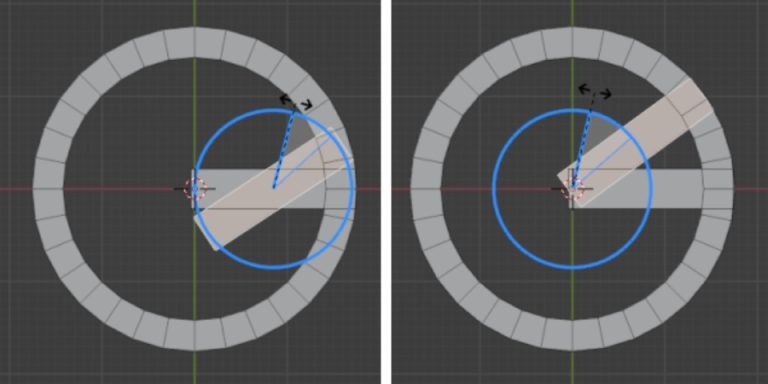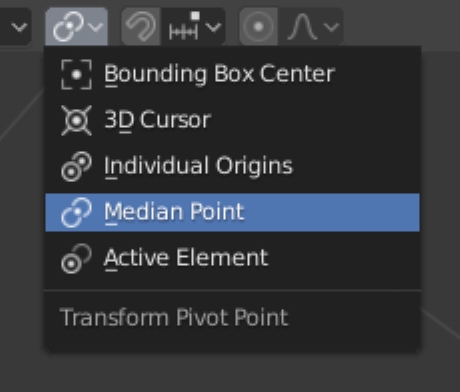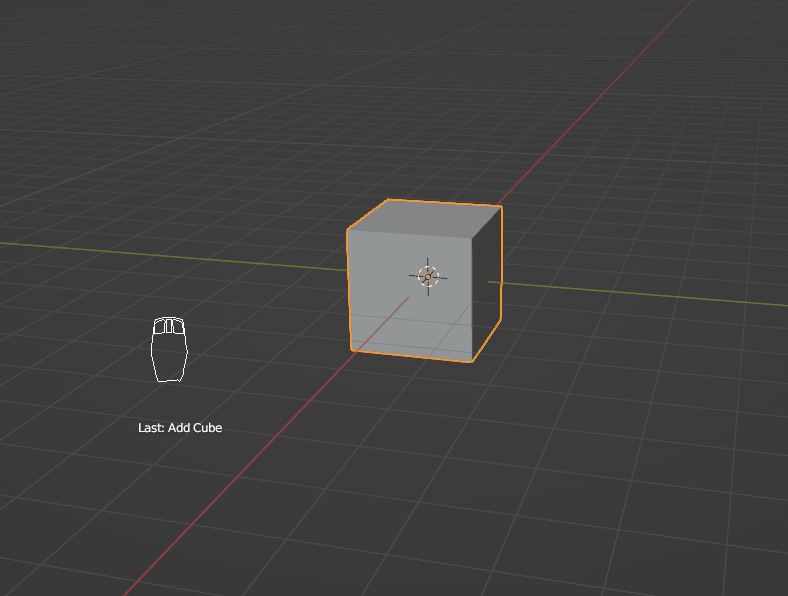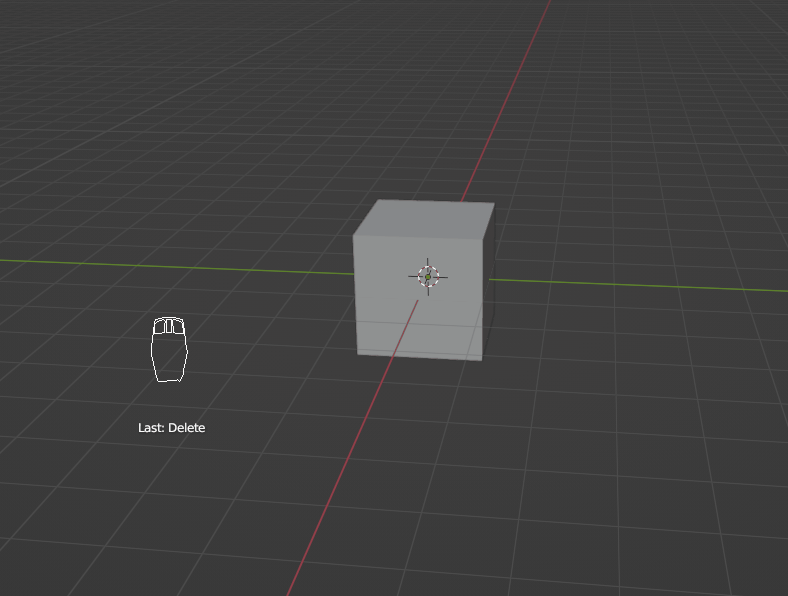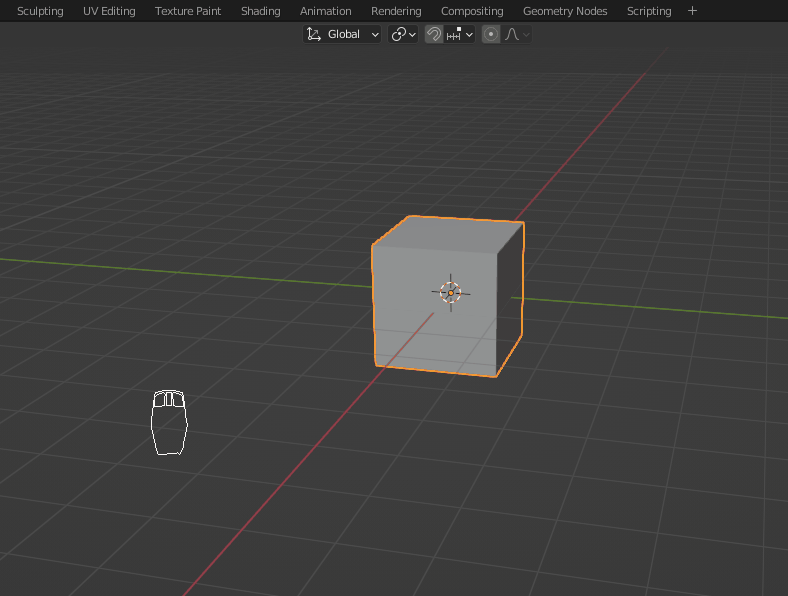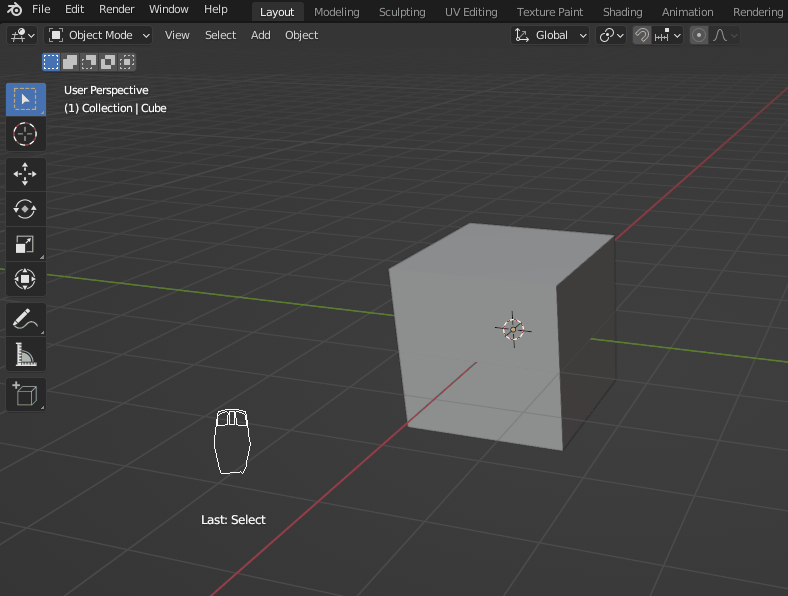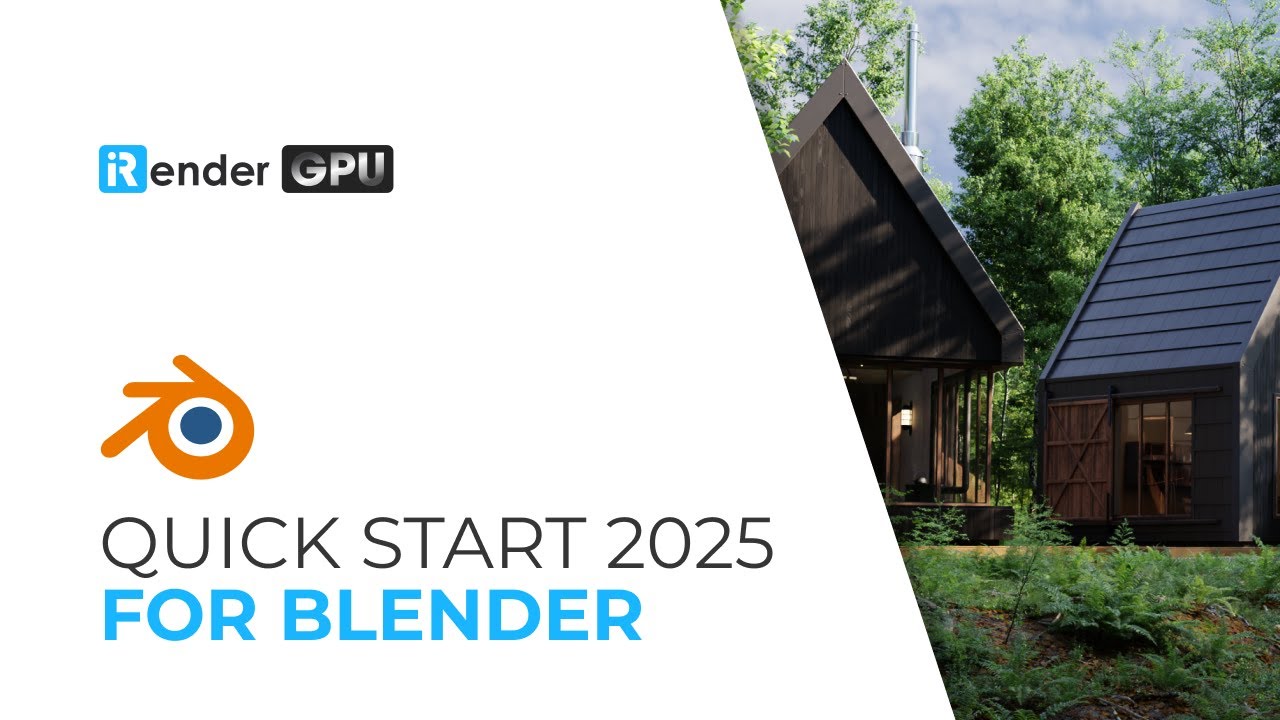Điểm tựa trong Blender: Tất cả những gì bạn cần biết (2025)
Nếu bạn mới sử dụng Blender, việc biết cách thực hiện chuyển đổi đối tượng là điều cần thiết. Xoay và thu phóng phụ thuộc vào điểm tham chiếu để thực hiện hành động có liên quan, điểm này được gọi là điểm tựa. Sử dụng điểm tựa có vẻ dễ nếu bạn đã làm việc với phần mềm 2D như After Effects hoặc Photoshop. Nhưng với Blender, điều này khó hơn một chút.
Vậy hãy cùng tìm hiểu mọi thứ bạn cần biết về điểm tựa trong Blender vào năm 2025, chúng là gì và chúng hoạt động như thế nào. Hãy bắt đầu thôi!
Điểm tựa trong Blender là gì?
Trong Blender, điểm tựa là điểm mà xung quanh đó các đối tượng được xoay, thu nhỏ hoặc dịch chuyển. Nó hoạt động như một điểm tham chiếu cho các phép biến đổi và bạn có thể thay đổi vị trí của nó để ảnh hưởng đến cách các đối tượng được thao tác. Ví dụ, chúng ta có thể xoay các phần đã chọn của lưới xung quanh một điểm trong chế độ chỉnh sửa hoặc thu nhỏ đối tượng hoặc chia khoảng cách giữa các đối tượng so với điểm trục. Theo mặc định, điểm tựa là gốc của đối tượng đã chọn hoặc điểm giữa giữa nhiều gốc của đối tượng đã chọn. Đó là chấm màu cam nhỏ được đặt ở giữa đối tượng. Nhưng chúng ta có thể sử dụng nhiều điểm khác làm điểm trục để biến đổi xung quanh.
Để thay đổi điểm tựa trong khung nhìn Blender, hãy vào tiêu đề 3D Viewpoint và tìm menu transform pivot point giữa các tùy chọn transform orientation và các tùy chọn snapping. Nhấp vào đó và chọn phần tử bạn muốn đặt làm điểm tựa. Và không có thiết lập bổ sung nào để đặt điểm tựa; sau cùng, đó chỉ là một điểm trong không gian. Chúng ta chỉ cần đặt điểm nào là điểm tựa đang hoạt động cho đối tượng của mình và làm việc trên đó.
Tổng quan về các loại điểm tựa
Như bạn thấy, có 5 loại điểm tựa. Chúng ta hãy cùng tìm hiểu cụ thể chúng là gì và chúng hoạt động như thế nào.
Trung tâm khung hộp viền (Bounding Box Center)
Mỗi đối tượng có một hộp viền xung quanh nó. Vị trí hình học xác định kích thước của nó và sẽ là kích thước chính xác cần thiết để vừa với tất cả lưới bên trong. Với thiết lập này, điểm tựa nằm ở tâm của khung hộp viền.
Ở chế độ đối tượng, điểm tựa trở thành tâm của hộp viền xung quanh các điểm gốc của đối tượng đã chọn, không phải hình học của chúng. Điều này có nghĩa là nếu bạn chọn một đối tượng duy nhất, điểm tựa sẽ giống với điểm gốc của đối tượng, có thể tùy chỉnh và không nhất thiết phải ở tâm. Nhưng nếu bạn chọn nhiều đối tượng, điểm tựa trở thành tâm của một hộp xung quanh các điểm gốc của chúng.
Ở chế độ chỉnh sửa, điểm tựa sẽ trở thành tâm của hộp viền xung quanh các phần tử lưới đã chọn. Tuy nhiên, điểm trung vị có thể cho kết quả khác. Xem hộp viền bằng cách vào 3D Viewpoint Header > Pivot Point > Bounding Box Center. Đối với các đối tượng dạng lưới, đó là biểu tượng hộp màu vàng.
Con trỏ 3D
Con trỏ 3D là một điểm trong không gian có cả vị trí và độ quay, và có thể được sử dụng như một điểm tựa. Đây là một điểm tựa linh hoạt vì chúng ta có thể nhanh chóng di chuyển Con trỏ 3D xung quanh một cách chính xác. Ví dụ, chúng ta có thể nhanh chóng di chuyển nó đến lựa chọn hiện tại của mình bằng cách nhấn Shift+S và chọn “Con trỏ đến mục đã chọn”. Trong 3D Viewpoint, nó là một vòng tròn với các sọc trắng và đỏ xen kẽ. Xem Con trỏ 3D bằng cách đi tới Viewpoint Header > Pivot Point > 3D Cursor.
Toạ độ gốc cá nhân
Toạ độ gốc cá nhân là một chế độ đặc biệt vì nó sử dụng gốc của từng đối tượng được chọn hoặc lưới được chọn. Nếu chúng ta chọn nhiều đối tượng và chạm đúp vào R để xoay trackball, chúng ta sẽ biết chế độ này hoạt động như thế nào. Và mỗi đối tượng xoay riêng lẻ quanh gốc của riêng nó thay vì xoay tất cả các đối tượng quanh một điểm duy nhất. Vì vậy, nó rất hữu ích khi thực hiện các thao tác hàng loạt.
Ở chế độ đối tượng, mỗi đối tượng được biến đổi xung quanh gốc của nó. Đây là điểm được chọn tự do và không nhất thiết phải ở giữa. Ở chế độ chỉnh sửa, mỗi phần tử được chọn sẽ được biến đổi xung quanh điểm trung tâm của chính nó. Hơn nữa, khi bạn biến đổi các mặt hoặc cạnh liền kề, chúng không bị ngắt kết nối và hoạt động như một phần tử duy nhất. Chuyển sang chế độ này bằng cách đi đến 3D Viewpoint > Pivot Point > Individual Origins.
Điểm trung vị
Điểm trung vị là vị trí trung bình của các mục đã chọn. Đây là tùy chọn mặc định. Điều này khác với hộp viền, chỉ lấy tâm của mọi thứ đã chọn mà không có trọng số nào và sử dụng nó làm điểm tựa. Ở chế độ đối tượng, điểm trung vị là vị trí trung bình của gốc của các đối tượng đã chọn. Không tính đến hình dạng và kích thước của đối tượng. Có thể tự do chọn gốc và nằm ngoài hình học đối tượng. Vì vậy, điểm trung vị không phải lúc nào cũng là thứ bạn muốn. Ở chế độ chỉnh sửa, điểm trung vị là vị trí trung bình của các đỉnh đã chọn. Điều này có nghĩa là điểm tựa sẽ dịch chuyển về phía hình học dày đặc nhất vì chúng có ‘trọng số’ cao hơn. Xem chế độ này bằng cách chọn 3D Viewpoint Header > Pivot Point > Median Point.
Phần tử đang hoạt động
Phần tử đang hoạt động là phần tử được chọn cuối cùng. Ví dụ, nếu bạn chọn nhiều đối tượng liên tiếp bằng cách giữ phím Shift, bạn sẽ thấy đối tượng được chọn cuối cùng có đường viền sáng hơn, tức là phần tử đang hoạt động. Đây sẽ là điểm được sử dụng làm điểm tựa. Ở chế độ đối tượng, phép quay và phép chia tỷ lệ diễn ra xung quanh gốc của phần tử đang hoạt động. Ở chế độ chỉnh sửa, điểm tựa sẽ là điểm trung vị của phần tử được chọn cuối cùng. Ở chế độ chọn đỉnh, đây là đỉnh được chọn cuối cùng. Tuy nhiên, đối với các cạnh, đây là vị trí của cạnh. Và đối với các mặt, đây là điểm trung vị của các đỉnh được kết nối với mặt. Nó phù hợp để kiểm soát chính xác, đặc biệt là ở chế độ chỉnh sửa khi làm việc với các đỉnh hoặc mặt. Xem chế độ này bằng cách vào 3D Viewpoint Header > Pivot Point > Active Element.
Làm thế nào để thay đổi điểm tựa?
Có nhiều cách để thay đổi điểm tựa tùy theo mục đích sử dụng của bạn. Bạn có thể tham khảo 3 cách dưới đây.
Cách thủ công
Điểm xoay có thể được điều chỉnh thủ công, do đó nó sẽ không tự động căn chỉnh với mô hình của bạn hoặc bất kỳ thứ gì trong cảnh. Hầu hết thời gian, nhưng không phải lúc nào cũng vậy, giải pháp này sẽ hiệu quả. Đây là cách bạn thực hiện:
- Chọn mục có điểm xoay cần thay đổi.
- Nhấn TAB để vào chế độ chỉnh sửa.
- Di chuyển (G) đối tượng đã chọn đến vị trí mong muốn sau khi chọn tất cả các đỉnh (A).
- Bây giờ bạn đã thay đổi điểm xoay của đối tượng, hãy thoát khỏi chế độ chỉnh sửa (TAB).
Sử dụng một khoảng trống
Mặc dù không phải là thay đổi vĩnh viễn, nhưng có một phương pháp bổ sung để thay đổi thủ công điểm xoay của đối tượng trong Blender. Bạn có thể làm cho phần rỗng hoạt động như điểm xoay bằng cách tạo phần rỗng và gắn nó vào đối tượng bạn chọn. Nếu bạn đang làm việc với một mô hình nặng và không thể vào chế độ chỉnh sửa mà không làm chậm nó, thì phương pháp này có thể hữu ích.
- Để truy cập Plain Axes (hoặc bất kỳ tùy chọn nào khác; nó chỉ là một hình ảnh đại diện), hãy nhấn Shift + A.
- Di chuyển Empty đến vị trí điểm tựa bạn chọn sau khi chọn nó.
- Nhấn Shift và nhấp vào Empty sau khi nhấp vào đối tượng.
- Để chọn Object (Keep Transform), hãy nhấn CTRL + P.
- Bây giờ bạn có thể sử dụng Empty để xoay đối tượng.
Sử dụng con trỏ 3D
hãy nhớ rằng mọi thứ sử dụng nó làm điểm tựa cũng sẽ xoay quanh nó. Do đó, nếu có một số mục phân tán xung quanh cảnh, tất cả chúng sẽ xoay quanh cùng một điểm.
Sử dụng con trỏ 3D làm điểm tựa toàn cục
- Nhấn vào biểu tượng giống hai mắt xích ở giữa thanh công cụ trên cùng (ngoài menu thả xuống có nội dung “Global”).
- Chọn Con trỏ 3D từ tùy chọn thả xuống.
- Để điều chỉnh vị trí con trỏ 3D, hãy nhấn Shift + nhấp chuột phải vào bất kỳ đâu trong cảnh.
- Để định vị con trỏ 3D tại điểm đã chọn, bạn có thể vào chế độ chỉnh sửa, chọn đỉnh, cạnh hoặc mặt, nhấn SHIFT + S và chọn “Con trỏ đến mục đã chọn”.
- Bây giờ, mọi thứ sẽ xoay quanh con trỏ 3D.
Sử dụng con trỏ 3D để chỉ định điểm tựa mới cho một đối tượng
Tuy nhiên, nếu bạn muốn thay đổi điểm xoay vĩnh viễn đến đỉnh của đối tượng thì sao? Thực ra, nó không khác gì các bước đã đề cập trước đó. Chỉ cần đảm bảo rằng con trỏ 3D trong menu giữa phía trên đã được thay thế bằng điểm xoay được đặt lại thành Điểm trung vị.
- Sau khi chọn đối tượng, hãy chọn Chế độ chỉnh sửa (TAB).
- Chọn một mặt, cạnh hoặc đỉnh.
- Để thoát khỏi chế độ chỉnh sửa (TAB), hãy sử dụng SHIFT + S > Con trỏ đến Đã chọn.
- Xác định vị trí “Object” trong menu ở phía trên bên trái. Object > Configure Origin > Origin of the 3D cursor
- Nhấn SHIFT + S > Để trả con trỏ 3D về tâm, hãy di chuyển nó đến World Origin.
Kết luận
Và thế là xong, chúng ta đã tìm hiểu khái niệm và cách hoạt động của điểm tựa. Thoạt đầu, việc thành thạo các thiết lập điểm tựa trong Blender có vẻ tầm thường, nhưng nó thực sự có thể cải thiện quy trình tạo mô hình 3D của bạn. Cho dù bạn đang dựng hình nhân vật, tạo mô hình tài sản kiến trúc hay tạo hoạt ảnh phức tạp, thì việc biết cách kiểm soát điểm tựa sẽ giúp cuộc sống của bạn dễ dàng hơn.
Và sau khi hoàn thành mô hình 3D tốn nhiều công sức của mình, bạn sẽ muốn kết xuất nó một cách hoàn hảo. Nhưng nếu máy trạm của bạn không đáp ứng được nhiệm vụ, thì render farm có thể là cứu cánh cho dự án của bạn mà không tốn kém.
Tại sao bạn nên sử dụng iRender cho các dự án Blender?
iRender là nền tảng kết xuất đám mây tốt nhất cho Blender và tất cả các công cụ kết xuất và plugin của nó, đảm bảo bạn có quy trình làm việc mượt mà mà không nền tảng kết xuất nào khác có thể sánh kịp.
Thiết lập kết xuất trên render farm mạnh mẽ nhất trên thị trường
Máy chủ mạnh mẽ của chúng tôi có cấu hình cao, vì vậy bạn có thể thoải mái lựa chọn máy chủ phù hợp với yêu cầu dự án và ngân sách của mình.
- Các gói máy chủ từ 1/2/4/6/8x RTX 3090/4090 GPUs
- AMD Ryzen™ Threadripper™ PRO 3955WX @ 3.9 – 4.2GHz
- AMD Ryzen™ Threadripper™ PRO 5975WX @ 3.6 – 4.5GHz
- 256GB RAM
- Ổ cứng SSD NVMe 2TB
Đơn giản hóa quy trình làm việc của bạn với Blender được cài đặt sẵn
Máy chủ của chúng tôi đã cài đặt sẵn Blender 4.4.1. Bạn chỉ cần chuyển các files của mình, kết nối với máy từ xa. Sau đó, bạn có thể tự render giống như cách bạn làm trên PC cục bộ của mình. Thiết lập MỘT LẦN và môi trường làm việc của bạn sẽ được lưu và sẵn sàng sử dụng bất kỳ lúc nào.
Tại sao nên chọn iRender?
Không giống như các dịch vụ khác, iRender cho phép bạn tải lên và tải xuống file mà không cần khởi động máy chủ, giúp bạn tiết kiệm cả thời gian và tiền bạc.
Chúng tôi cung cấp ứng dụng Desktop cho Windows với bộ tính năng đầy đủ và ứng dụng Drive đơn giản cho macOS để dễ dàng chuyển file. Sau đây là lý do tại sao iRender là lựa chọn hàng đầu cho nhu cầu kết xuất của bạn:
- Hỗ trợ phần mềm: Chúng tôi hỗ trợ tất cả phần mềm 3D, plugin và công cụ kết xuất của chúng.
- Kiểm soát hoàn toàn: Dịch vụ của chúng tôi sẽ cung cấp cho bạn quyền kiểm soát hoàn toàn đối với các máy chủ bạn thuê. Do đó, bạn có thể tự do tạo môi trường làm việc của riêng mình.
- Chúng tôi cam kết sử dụng 100% năng lượng mặt trời tái tạo hướng tới tính bền vững của môi trường.
- Hỗ trợ thực tế 24/7: Bộ phận chăm sóc khách hàng và kỹ thuật viên chuyên nghiệp của chúng tôi đảm bảo mang đến cho bạn trải nghiệm kết xuất tốt nhất.
Hãy cùng xem thử nghiệm hiệu suất mới nhất của Blender Cycles trên máy chủ của chúng tôi, bạn chắc chắn sẽ thấy sự khác biệt!
Tháng 6 này, chúng ta hãy cùng kỷ niệm 6 năm ngày thành lập với ưu đãi lớn nhất từ trước đến nay!
Ưu đãi cơ bản:
- Tặng 50% BONUS cho tất cả các giao dịch từ $230.
- Tặng 100% BONUS cho tất cả các giao dịch từ $575.
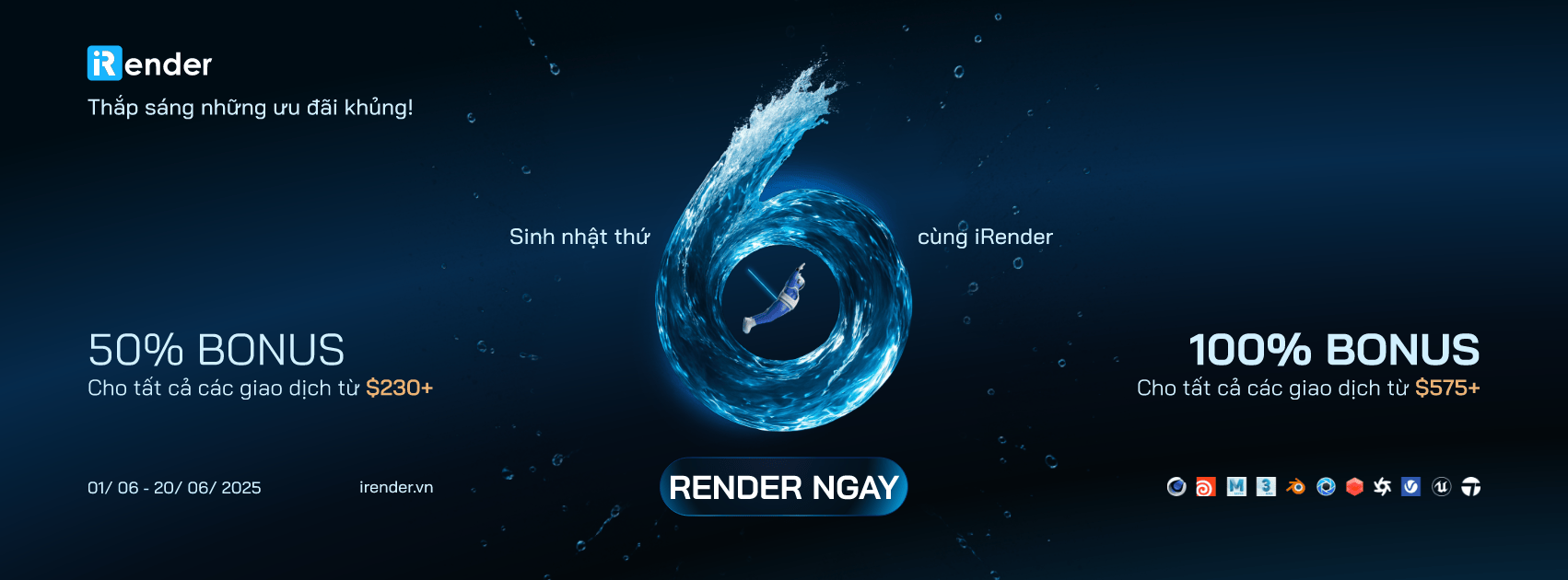
Để biết thêm thông tin chi tiết, vui lòng liên hệ với chúng tôi qua Live chat 24/7 hoặc WhatsApp: +(+84) 912-785-500 hoặc Email: [email protected].
iRender – Happy Rendering!
Nguồn tham khảo: docs.blender.org, digitalarthub.net, artisticrender.com